
Tijdens het gebruik van Google Meet voor een teamvergadering, wilt u misschien virtueel uw hand opheffen om mensen te laten weten dat u wilt spreken. We zullen je laten zien hoe je je hand in de google ontmoet.
Vaak spreken meerdere mensen tegelijk, onderbreken elkaar en verstoren de stroom van het gesprek tijdens een Google ontmoet video-oproep . Dat kan ook Mute je microfoon en gebruik de virtuele handmatige functie om de moderators en anderen te informeren die u wilt vragen of iets zeggen.
Op het moment van schrijven in juni 2021 is de virtuele hand-raising-functie in Google Meet beschikbaar om Google Workspace Editions te selecteren: Business (Essentials, Standard, Plus), Enterprise (Essentials, Standard, Plus), Onderwijs (Fundamentals, Standard, Plus), onderwijs en leer upgrade, G-suite-activiteiten en non-profities.
Het is niet beschikbaar voor persoonlijke Google-accounts en de Workspace Business Starter Edition.
VERWANT: Hoe een Google-conferentie te starten
Hoe u uw hand in te halen in Google Meet voor Web
In een teamvergadering Video-oproep wilt u misschien bijdragen zonder in te snijden op de toespraak van uw collega. De functie They-Hand is nuttig in dergelijke gevallen, vooral wanneer u veel mensen in de oproep hebt.
Selecteer in een Google Video-oproep, selecteer de knop "Hand op de knop" HAND "aan de onderkant van het scherm om uw hand op te heffen.
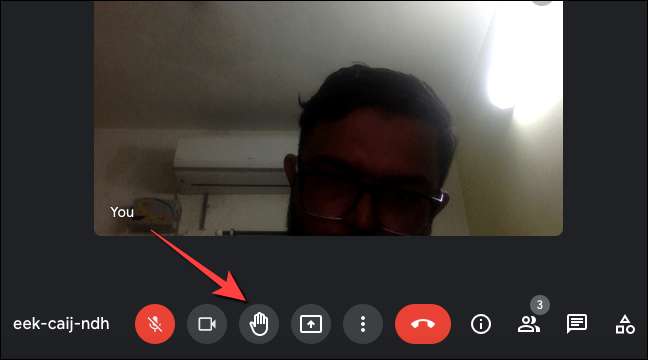
Dat stuurt een melding naar iedereen in de oproep.
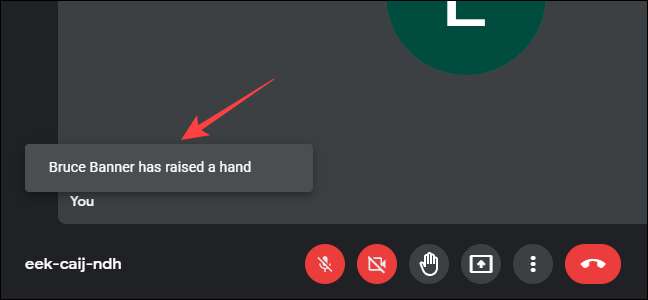
De knop "Raise Hand" wordt wit onderaan en een kleine opgeheven knop verschijnt linksonder in uw videobevolking.
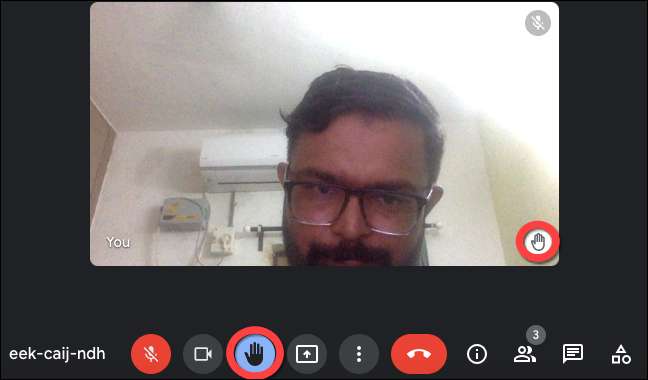
Selecteer de knop "Onderste hand" onder aan het scherm om uw hand te verlagen. Het zal ook het kleine handpictogram uit uw videobeview verwijderen.

Daarna ziet u de knop "Raise hand" opnieuw.

Hoe moet je je hand inbrengen in Google Meet voor iPhone en Android
In de Google Meet Mobile-app verschijnt de optie onderaan het scherm. Omdat de interface van de app hetzelfde is op iPhone en Android, is het verhogen van je hand vrij eenvoudig.
Opmerking: De knop RAAD-hand werkt op een telefoon met Android 6.0 of hoger en op iPhones met iOS 12 of hoger.
Tik tijdens een doorlopende vergadering op iPhone of Android op de knop "Hand van de hand" aan de onderkant van het scherm.
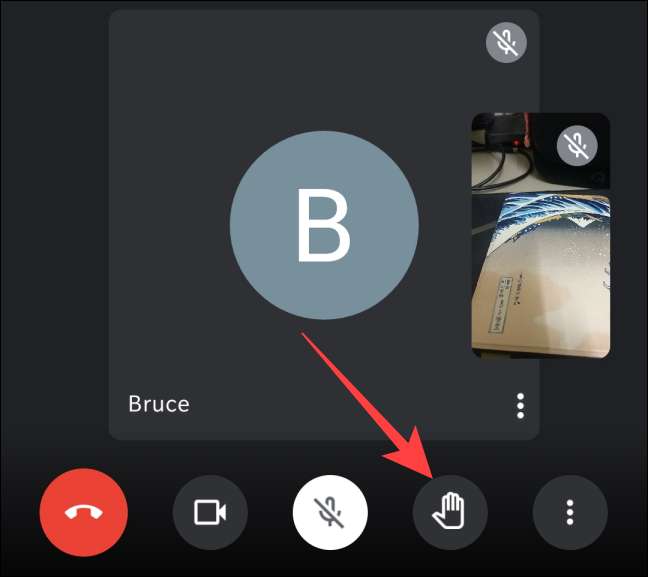
Iedereen op het gesprek ontvangt een hand-verhoogde melding.
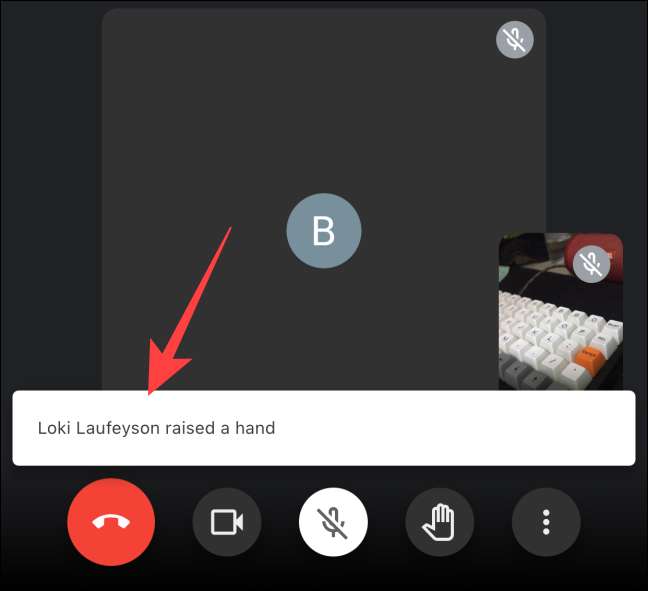
De "verhoogde hand" -knop wordt wit onderaan. Ook verschijnt een klein verhoogd handpictogram aan de onderaan links van uw video-voorbeeld.
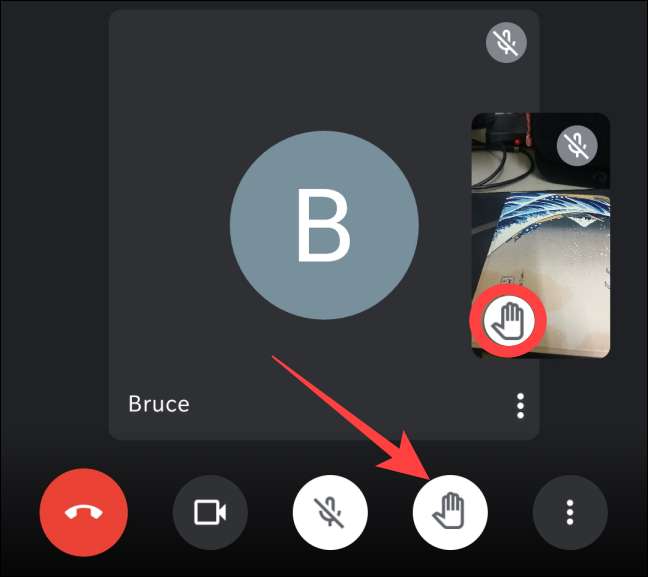
Zodra u klaar bent met het spreken of een vraag stellen, tikt u op de knop "Onderste hand" aan de onderkant van het scherm om uw hand te verlagen.
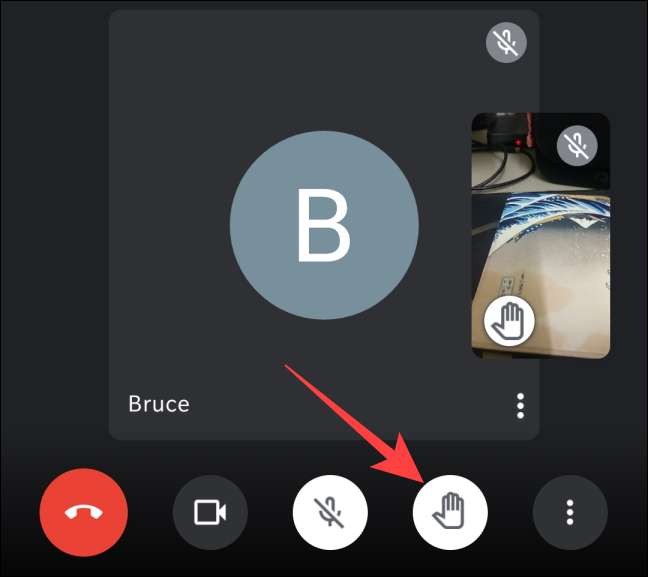
Dat zal het weer in de "verhoogde hand" veranderen.
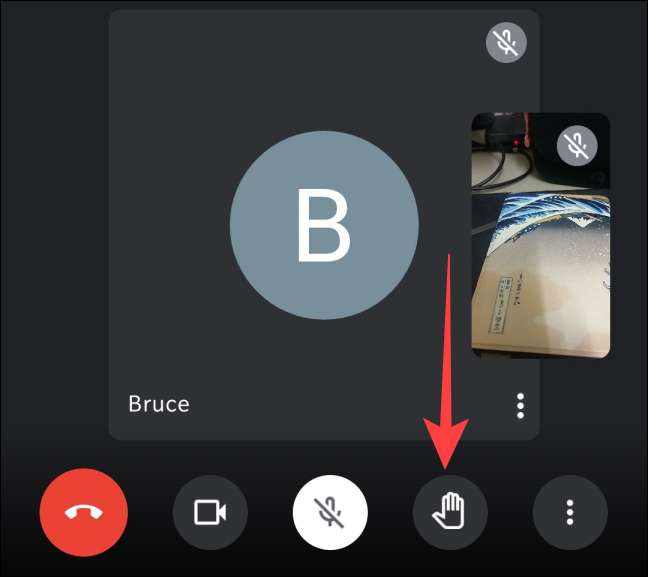
Hoe te zien wie er nog meer de handen in Google-ontmoeting heeft verhoogd
Als verschillende mensen hun handen hebben verhoogd, wil je misschien controleren wanneer je je beurt kunt verwachten. U kunt het menu People gebruiken om de wachtrij te controleren.
Selecteer op uw computer de knop "People" onder aan het scherm in de browser.

Een kolom schuift uit de rechterzijde om het menu "People" te tonen, waarbij de sectie "verhoogd handen" mensen chronologisch vermeldt. U kunt op ESC drukken om het menu "People" te sluiten.
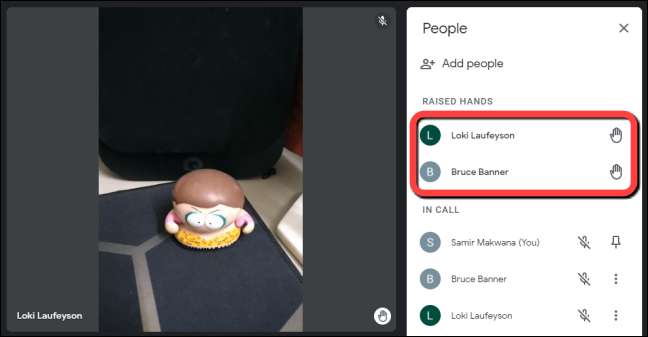
Tik op de iPhone of Android op de naam van de vergadering bovenaan.
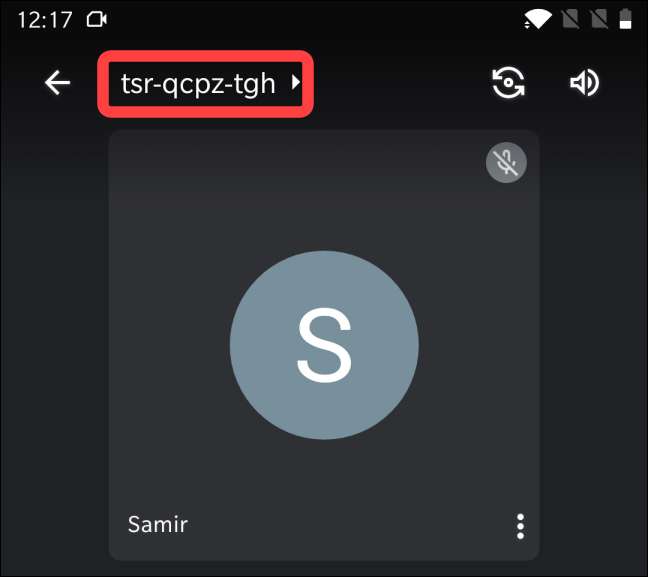
Onder de sectie "Opgeheven handen" ziet u de mensen die worden vermeld in chronologische volgorde.
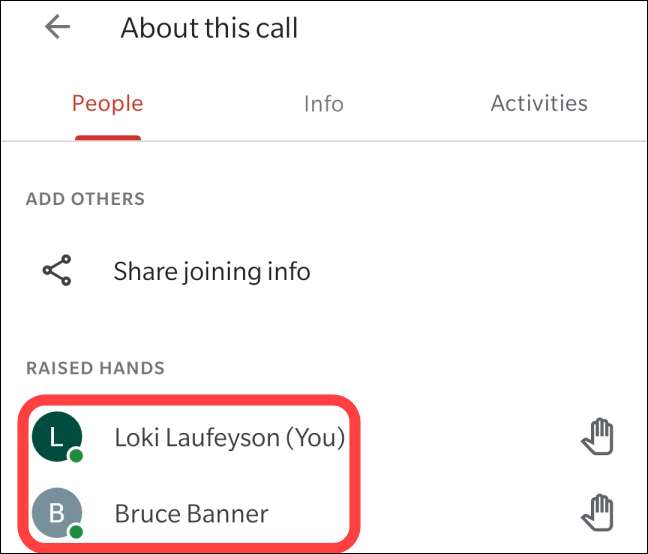
Tik op de pijl naast "Over deze oproep" om het menu "People" te sluiten.
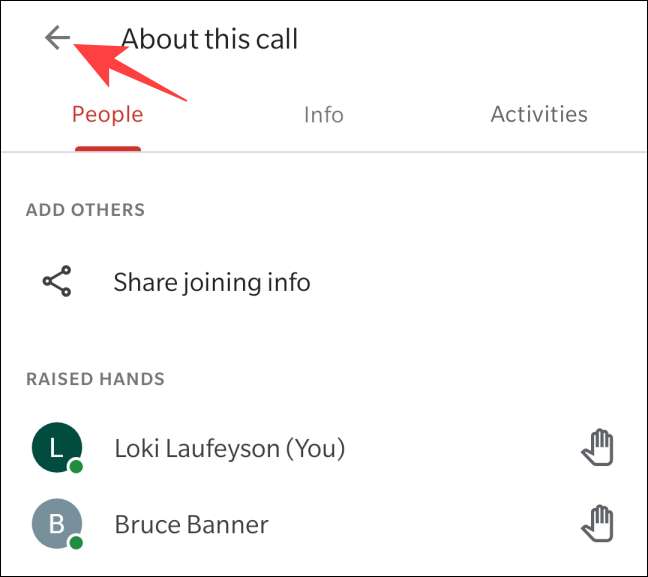
Dat is het. U kunt de knop "Raise Hand" gebruiken om te spreken, en wanneer uw beurt komt, kunt u ook Deel uw scherm in Google Meet zoals je spreekt.
VERWANT: Hoe uw scherm in Google te delen







